
Agregar objetos enlazados para que tu presentación sea interactiva en Keynote en la Mac
Puedes permitir que los objetos sirvan como enlaces en los que los espectadores pueden hacer clic para navegar entre diapositivas. Esto es particularmente útil cuando quieres crear una presentación interactiva que les permita a los espectadores navegar por la presentación a su gusto.
Algunos de los objetos que se pueden convertir en enlaces incluyen formas, líneas, imágenes, galerías de imágenes, dibujos, cuadros de texto, ecuaciones, grupos de objetos y dibujos animados.
Agregar un enlace a un objeto para permitir que los espectadores naveguen a otra diapositiva
Mantén la tecla Control presionada mientras haces clic en el objeto que quieres convertir en un enlace, selecciona Agregar enlace y haz clic en Diapositiva.
Selecciona una opción de diapositiva (Siguiente diapositiva, Diapositiva anterior, etc.).
Para crear un enlace a una diapositiva específica, selecciona la diapositiva e ingresa el número de la diapositiva.
Para verificar el destino del enlace, haz clic en Ir a diapositiva.
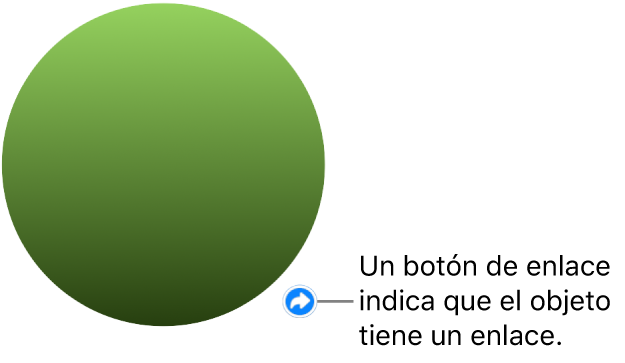
El texto enlazado aparece subrayado y un botón de enlace (una flecha curva) se muestra en la esquina inferior derecha de un objeto enlazado (el botón de enlace no es visible al reproducir la presentación).
Para cerrar el editor de enlaces, haz clic en la diapositiva.
Cambiar el destino de un enlace
Haz clic en el botón del enlace junto al objeto, elige Editar y selecciona un destino diferente en el editor de enlaces.
Para eliminar el enlace, haz clic en el botón Eliminar.
Para cerrar el editor de enlaces, haz clic en la diapositiva.
Configurar una presentación para que se reproduzca de forma interactiva
Para usar objetos enlazados a fin de navegar entre diapositivas, debes configurar la reproducción de tu presentación como tipo de presentación Normal o Sólo enlaces. También puedes configurar tu presentación de modo que se reproduzca inmediatamente después de abrirla, de forma continua en ciclo o desde el principio si se deja inactiva.
Haz clic en la pestaña Documento
 de la barra lateral Documento.
de la barra lateral Documento.Elige una opción del menú desplegable Presentación:
Normal: la presentación cambia de diapositiva o inicia animaciones cuando el espectador presiona la tecla Flecha derecha o Flecha izquierda, hace clic con un mouse o trackpad, o cuando hace clic en un enlace en una diapositiva. Esta opción es útil si quieres presentar diapositivas de forma secuencial.
Sólo enlaces: La presentación cambia de diapositiva o inicia animaciones sólo cuando el espectador hace clic en un enlace en la diapositiva. Esta opción es útil si quieres mostrar una presentación interactiva en un quiosco, o bien si quieres presentar diapositivas en un orden no secuencial.
Consejo: en un tipo de presentación Sólo enlaces, asegúrate de que cada diapositiva incluya un enlace, para evitar diapositivas sin salida.
En el área de Configuración de presentación de la pestaña Documento, selecciona una o más de las opciones de reproducción:
Reproducir automáticamente al abrir: la presentación comenzará a reproducirse inmediatamente después de abrirse.
Presentación de diapositivas en ciclo: al final de la presentación de diapositivas, la presentación regresa a la primera diapositiva.
Reiniciar presentación inactiva en: usa flecha arriba o flecha abajo para establecer el tiempo de inactividad sin interacción del espectador antes de que una presentación regrese a la primera diapositiva.
Para comenzar la presentación, haz clic para seleccionar la diapositiva con la cual quieres comenzar en el navegador de diapositivas y haz clic en
 en la barra de herramientas.
en la barra de herramientas.